怎样使用百度浏览器的划词助手
1、划词助手集成了百度百科的功能
按住鼠标左键拖动选择要百科内容(例如“健身房”),然后松开鼠标左键。这时会看到选中内容的旁边。有一个百度logo的小图标
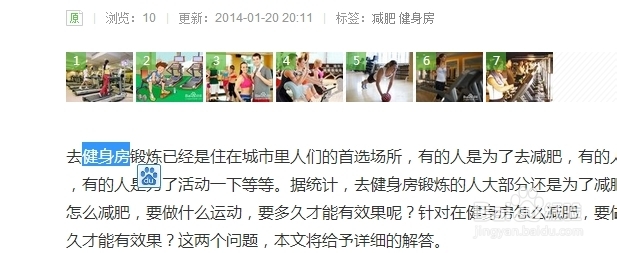
2、鼠标点击那个小图标,可以看到选项栏的第一项有“百科”的选项。
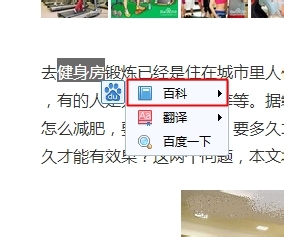
3、把鼠标放到“百科”的选项就可以看到该内容的简单百科介绍
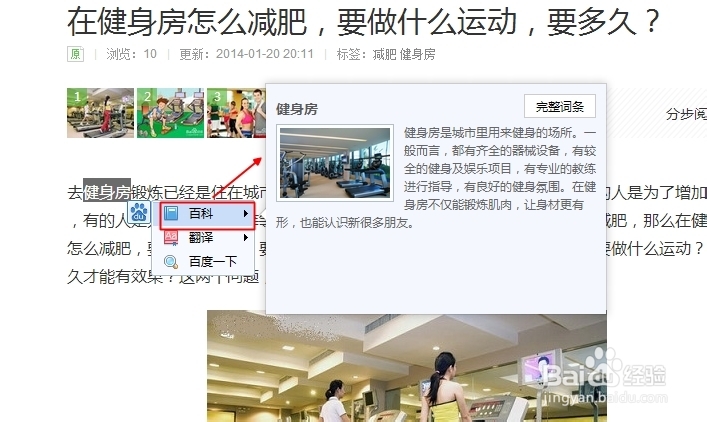
4、若是你觉得该解释太简单,可以点击一下方框右上角的“完整词条”
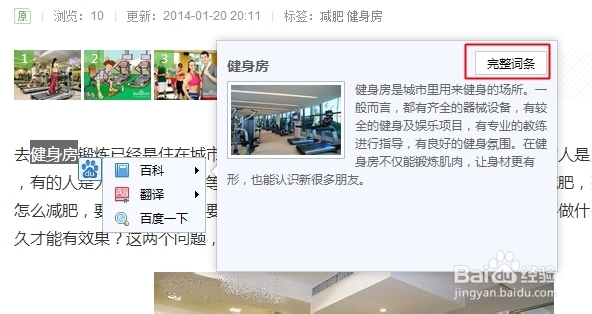
5、这样就会打开该内容的百科内容页面
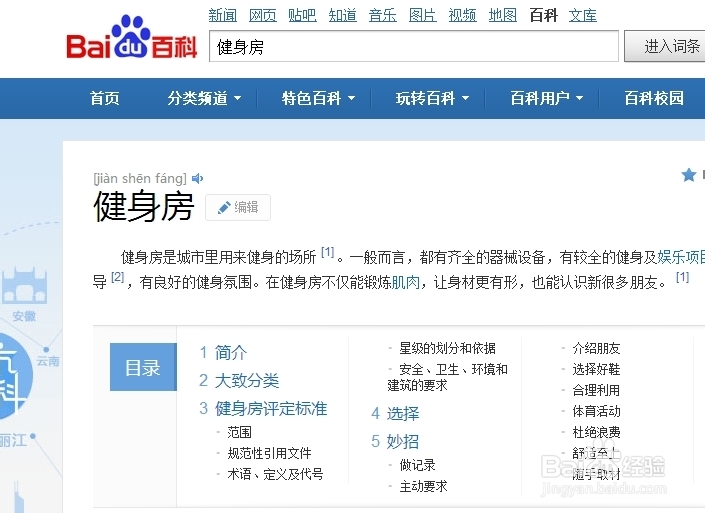
1、划词助手集成了百度翻译的功能
选中需要翻译的英文(或中文),点击选中内容旁边的小图标(此处步骤跟上面的一样,不累赘了)。
然后选“翻译”选项,就可以看到该内容的简单翻译。

2、若想看到更详细的翻译,请点击右上角的“百度翻译”

3、这样就会跳转到关于该翻译内容的百度翻译页面
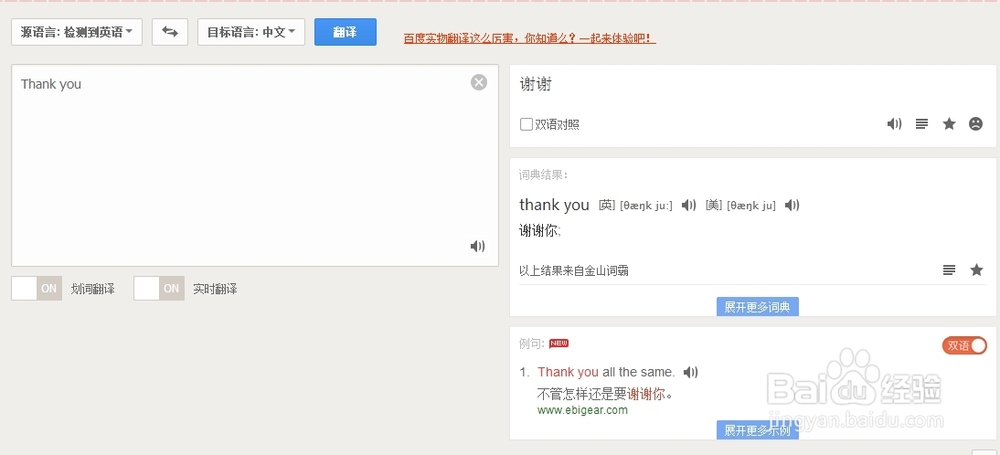
1、划词助手集成了百度地图的功能
若是你选取的词语跟地点有关地点有关,那么你点击选中内容旁边的小图标,会有“地图”选项
选翻译的选项后会看到该地点的简单地图信息
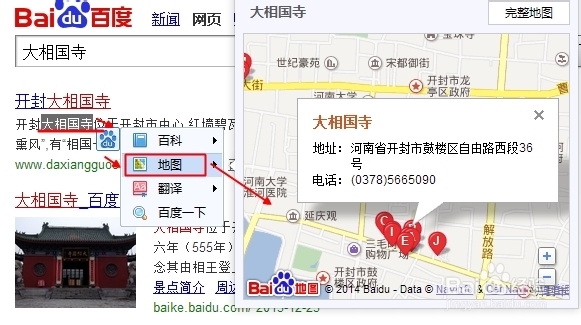
2、点击右上角的“完整地图”。可以看到该地图的详细信息
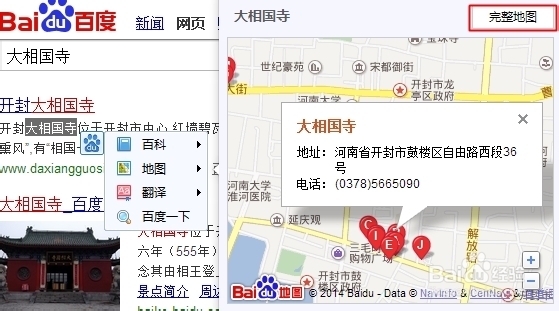
3、点击后,页面会跳转到该地点的百度地图页面

1、别忘了点击选中内容旁边的小图标,还有“百度一下”这个选项
这个就相当于可以快速搜索你所选中的内容
例如我划的词是“奥巴马”
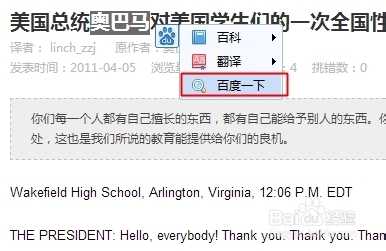
2、那么点击“百度一下”后,就直接跳转的奥巴马的百度搜索页面
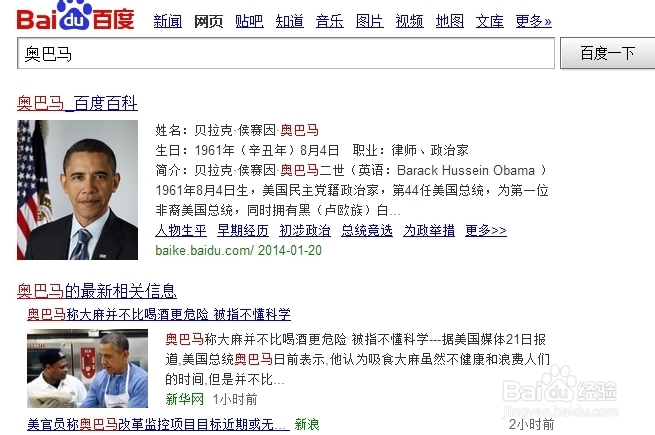
声明:本网站引用、摘录或转载内容仅供网站访问者交流或参考,不代表本站立场,如存在版权或非法内容,请联系站长删除,联系邮箱:site.kefu@qq.com。